Kas ir JSON fails un kā to atvērt?

Vai esat kādreiz saņēmis JSON failu un nezinājāt, kā to atvērt? Šajā rakstā atklājiet, kā viegli atvērt un rediģēt JSON failus.
Jebkurai ierīcei, kas izveido savienojumu ar WiFi tīklu , ir jāidentificē sevi tīklā, izmantojot unikālu tīkla adresi. Šis unikālais identifikators, kas pazīstams kā Media Access Control (MAC) adrese, palīdz tīkla administratoriem vai novērotājiem laika gaitā izsekot vai profilēt katru lietotāja tīkla darbību un atrašanās vietu.
Lai gan lielāko daļu laika jums nav jāuztraucas par ierīces MAC adresi, dažreiz jums ir jāzina tīkla adaptera MAC adrese. Tādā veidā jūs varat identificēt ierīci vai konfigurēt maršrutētāja tīkla atļaujas .
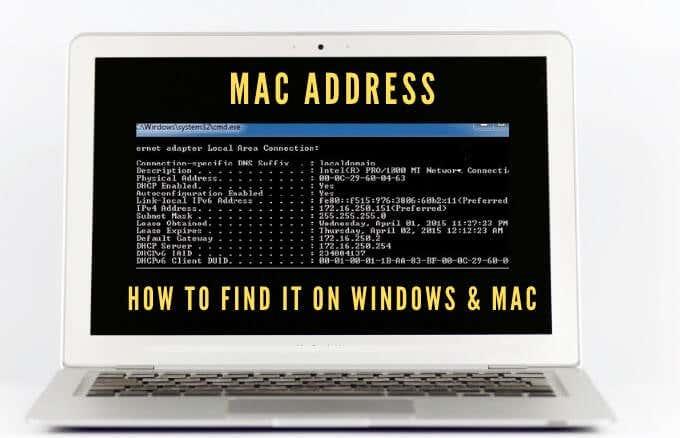
Neatkarīgi no iemesliem, kāpēc jums ir nepieciešama jūsu MAC adrese, mēs parādīsim vairākus veidus, kā to izdarīt gan Mac, gan personālajā datorā.
Kas ir MAC adrese?
MAC adrese ir unikāla 17 rakstzīmes (piemēram, 00:1A:C2:9B:00:68), kas kalpo kā aparatūras identifikators, kas ir iegults jūsu datora tīkla interfeisa kontrollera (NIC) kartē.
Unikālo identifikatoru ir piešķīris ierīces ražotājs, un tas ir pastāvīgi saistīts ar jūsu ierīci. Tas nodrošina saziņu starp ierīcēm lokālajā tīklā, lai uzsāktu savienojumu.
Ir divi galvenie MAC adrešu veidi: universāli administrētā adrese (UAA) un lokāli administrētā adrese (LAA).
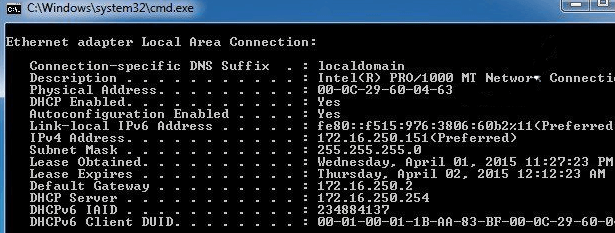
UAA ir populārākais veids, ko piešķir ierīces ražotājs, savukārt LAA maina jūsu adaptera MAC adresi. Jūs varat piešķirt LAA savai tīkla ierīcei, un tā ignorēs ražotāja piešķirto adresi.
Jūsu ierīces MAC adrese dažkārt tiek sajaukta ar IP adresi , lai gan abas tiek izmantotas ierīces identificēšanai internetā, taču pastāv dažas būtiskas atšķirības.
MAC adreses ir pastāvīgi piešķīris ierīces ražotājs, lai identificētu jūsu ierīci no citām, un tās ir paredzētas nepārveidošanai. IP adreses apstrādā loģisko maršrutējamo savienojumu no jūsu ierīcēm un tīkliem, un tās var mainīties atkarībā no atrašanās vietas .
Jūsu ierīces MAC adrese tiek izmantota jūsu lokālajā tīklā, savukārt IP adresi var izmantot visā pasaulē, lai identificētu tīkla ierīces.
Kā atrast MAC adresi datorā vai Mac datorā
Ir vairāki iemesli, kāpēc jums ir jānoskaidro savas ierīces MAC adrese, tostarp šādi:
Kā atrast MAC adresi datorā ar Windows 10
Jūs varat atrast MAC adreses savā Windows 10 datorā, izmantojot iestatījumus, vadības paneli, sistēmas informāciju, komandu uzvedni un PowerShell.
Kā datorā atrast MAC adresi, izmantojot iestatījumus
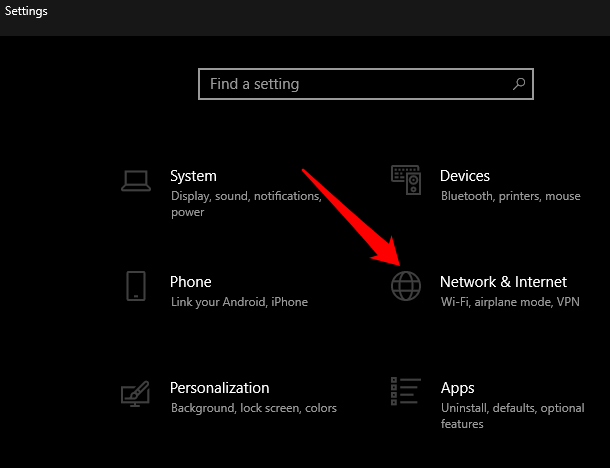
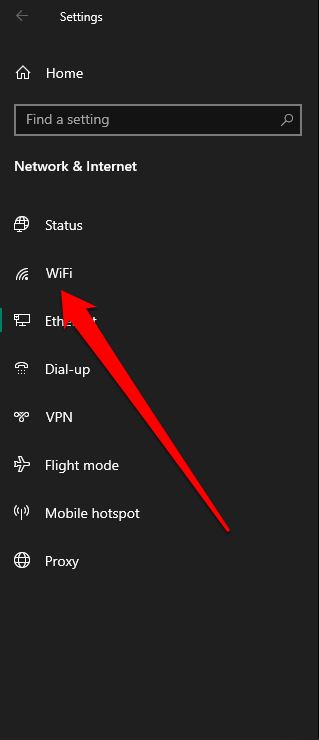
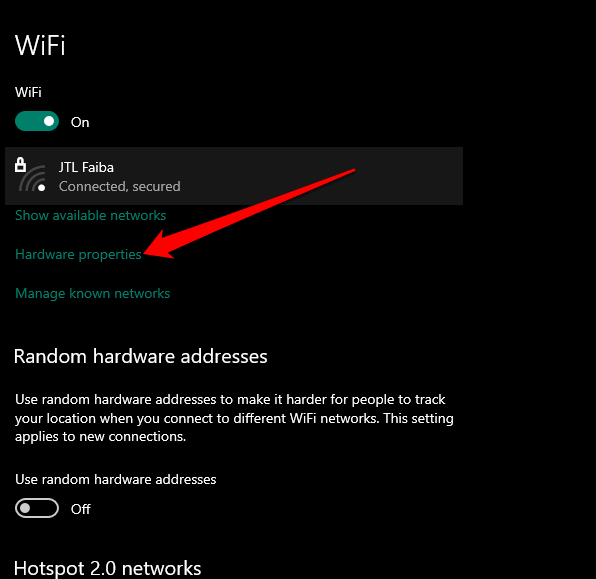
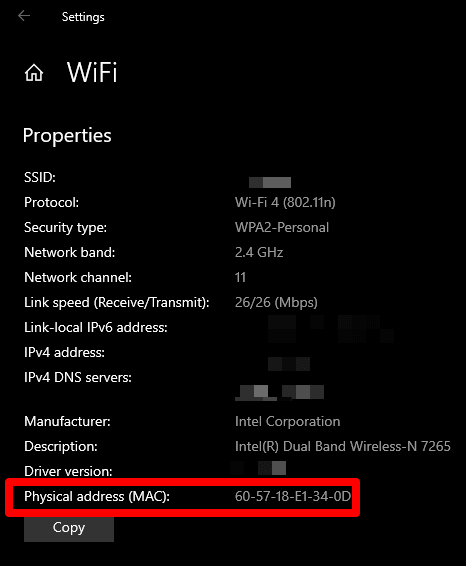
Kā datorā atrast MAC adresi, izmantojot vadības paneli
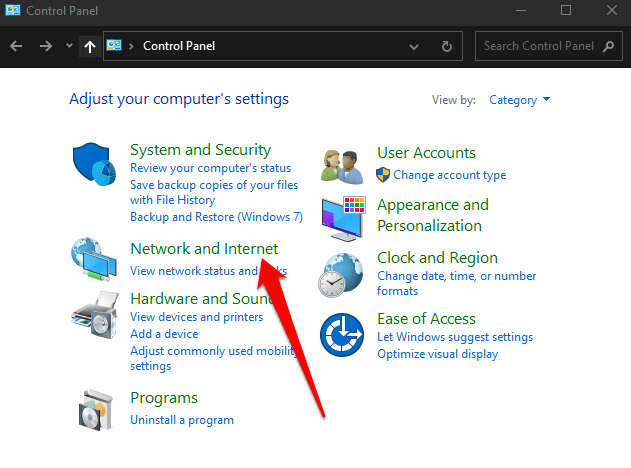
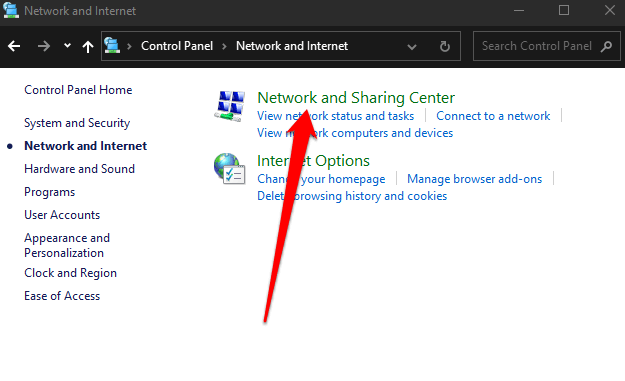
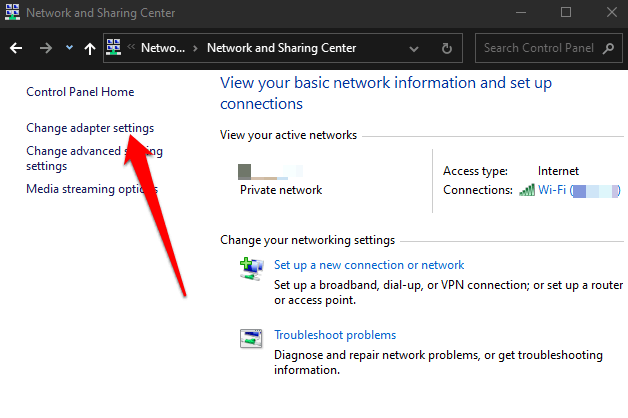
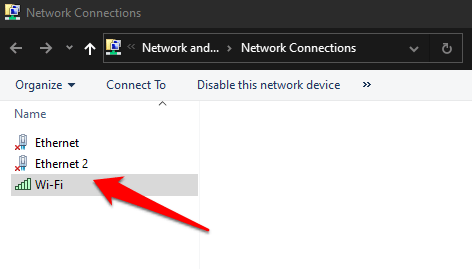
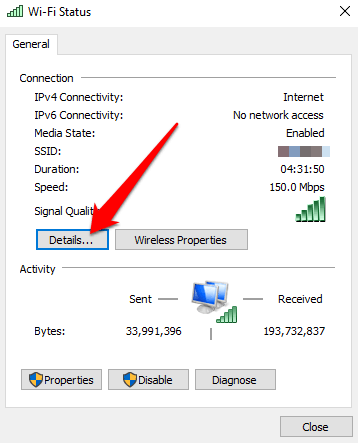
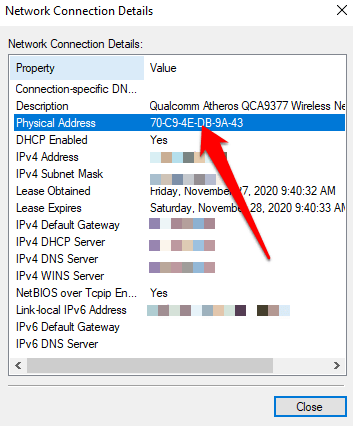
Kā datorā atrast MAC adresi, izmantojot komandu uzvedni
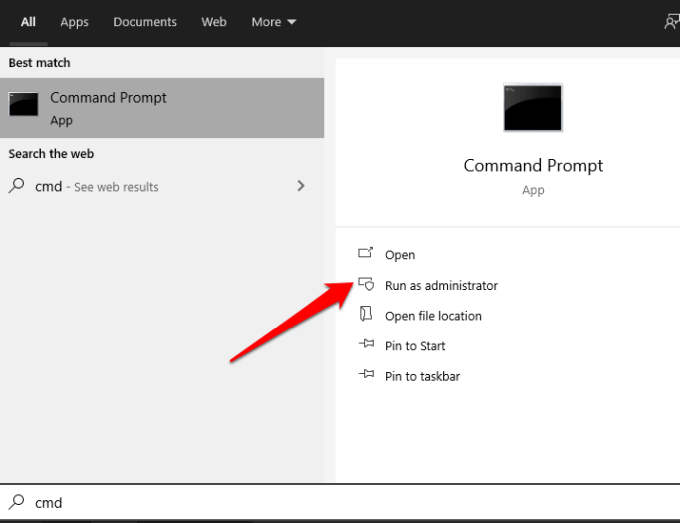
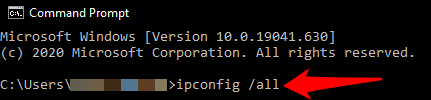
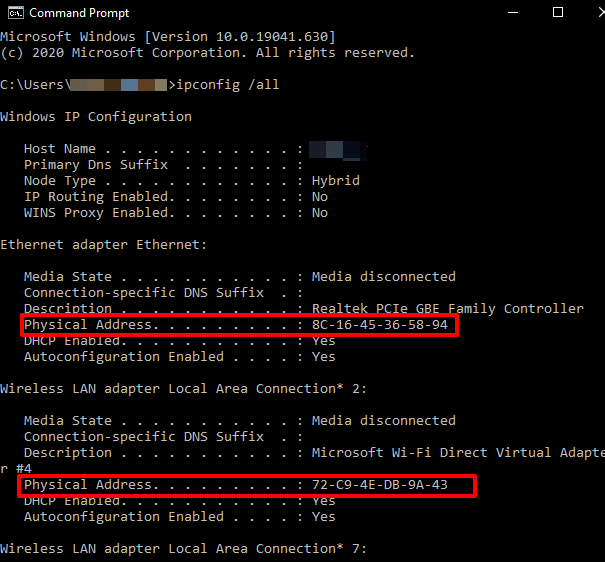
Piezīme : Ja vēlaties skaidri redzēt aktīvo tīkla adapteru MAC informāciju, ierakstiet getmac /v un nospiediet taustiņu Enter .
Kā datorā atrast MAC adresi, izmantojot Windows PowerShell
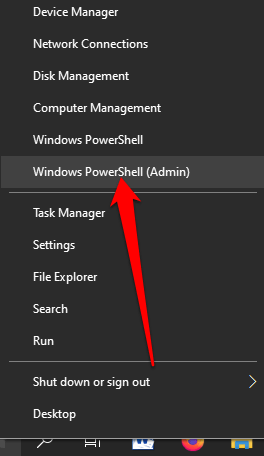
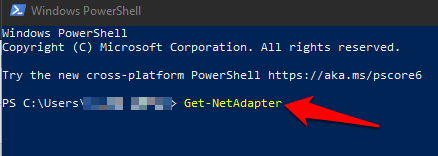
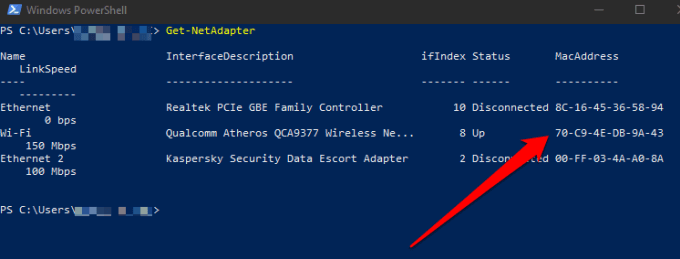
Kā datorā atrast MAC adresi, izmantojot sistēmas informāciju

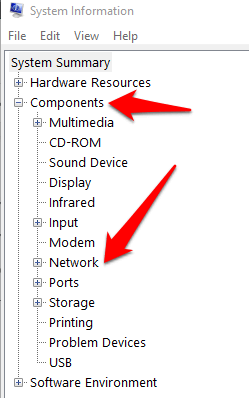
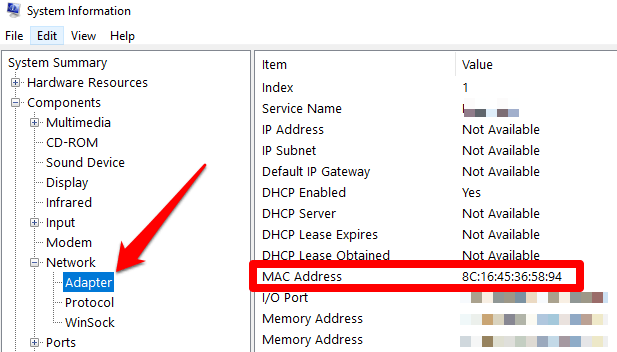
Kā atrast MAC adresi Mac datorā
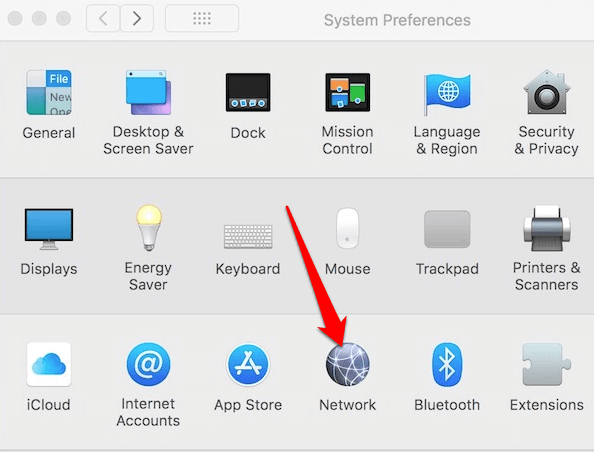
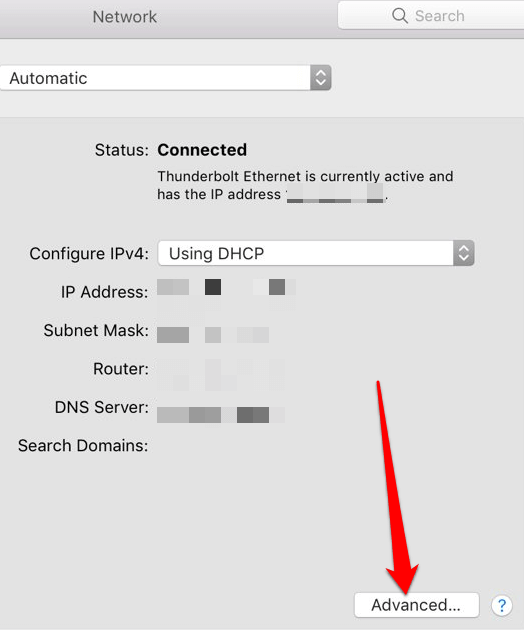
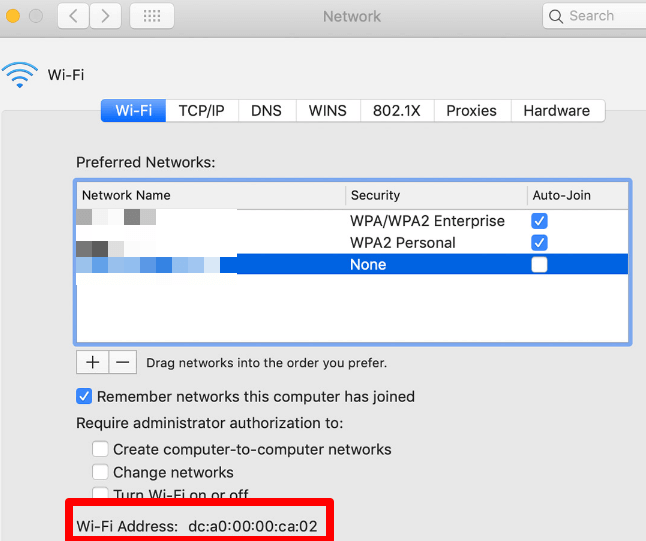
Zināt sava datora MAC adresi
Mēs ceram, ka jums izdevās atrast MAC adresi savam Windows 10 datoram vai Mac. Uzziniet vairāk par to, kā darbojas MAC adreses, no mūsu ceļvežiem par to, kā mainīt vai viltot savu MAC adresi un kā noteikt savu IP adresi no MAC adreses .
Windows piedāvā vienkāršu veidu, kā mainīt MAC adreses.
Nospiediet Windows taustiņu + X , pēc tam atlasiet Ierīču pārvaldnieks .
:max_bytes(150000):strip_icc():format(webp)/002_what-is-mac-addressing-817968-2efb28447653485f8f8d38de35906c23.jpg)
Izvērsiet sarakstu Tīkla adapteri .
Ar peles labo pogu noklikšķiniet uz adaptera, kura MAC adresi vēlaties mainīt, un pēc tam atlasiet Rekvizīti .
:max_bytes(150000):strip_icc():format(webp)/003_what-is-mac-addressing-817968-56c2dc4953954e51804333fb16d1516a.jpg)
Atlasiet cilni Papildu .
:max_bytes(150000):strip_icc():format(webp)/004_what-is-mac-addressing-817968-1962d1497d734f5a912e0795dbe32f45.jpg)
Atlasiet Lokāli administrētā adrese vai Tīkla adrese un pēc tam izvēlieties Vērtība .
:max_bytes(150000):strip_icc():format(webp)/005_what-is-mac-addressing-817968-1559912ffa33430781429d9bb0e3cda0.jpg)
Notīriet esošo vērtību, ievadiet jaunu adresi bez defisēm un pēc tam atlasiet Labi .
:max_bytes(150000):strip_icc():format(webp)/006_what-is-mac-addressing-817968-a2555ee698174503a19fe19c42cae47e.jpg)
Restartējiet datoru.
Vai esat kādreiz saņēmis JSON failu un nezinājāt, kā to atvērt? Šajā rakstā atklājiet, kā viegli atvērt un rediģēt JSON failus.
Uzziniet, kā sekot līdzi draugu un ģimenes dzimšanas dienām Facebook. Efektīvi atklājiet dzimšanas dienas un izmantojiet iespējas, ko sniedz šī sociālā platforma.
AR Zone ir vietējā lietotne, kas pieejama jaunākajos Samsung tālruņos, kas lietotājiem ļauj izklaidēties, izmantojot paplašināto realitāti. Iegūstiet vairāk informācijas par tās funkcijām!
Atšķirībā no citiem TV straumēšanas pakalpojumiem, Peacock TV piedāvā bezmaksas plānu, kas ļauj lietotājiem straumēt līdz 7500 stundām atlasītu filmu, seriālu, sporta šovu un dokumentālo filmu, nemaksājot ne santīma. Tā ir laba lietotne jūsu straumēšanas ierīcē, ja jums ir nepieciešams pārtraukums no Netflix abonēšanas maksas.
Zoom ir populāra videokonferenču un sapulču lietotne. Ja piedalāties tālummaiņas sapulcē, var būt noderīgi izslēgt skaņu, lai nejauši nepārtrauktu runātāju, it īpaši, ja sapulce ir liela, piemēram, tīmekļseminārs.
Ir patīkami “pārgriezt vadu” un ietaupīt naudu, pārejot uz straumēšanas pakalpojumiem, piemēram, Netflix vai Amazon Prime. Tomēr kabeļtelevīzijas uzņēmumi joprojām piedāvā noteikta veida saturu, ko neatradīsit, izmantojot pakalpojumu pēc pieprasījuma.
Facebook ir lielākais sociālo mediju tīkls, ko katru dienu izmanto miljardiem cilvēku. Bet tas nenozīmē, ka tam nav problēmu.
Varat izmantot Facebook, lai sazinātos ar draugiem, pirktu vai pārdotu produktus, pievienotos fanu grupām un veiktu citas darbības. Taču problēmas rodas, kad jūs grupām pievieno citi cilvēki, it īpaši, ja šī grupa ir izveidota, lai jums nosūtītu surogātpastu vai kaut ko pārdotu.
Daudziem cilvēkiem patīk aizmigt, klausoties mūziku. Galu galā, ņemot vērā relaksējošu atskaņošanas sarakstu skaitu, kurš gan negribētu aizmigt, klausoties japāņu flautas maigo skaņu.
Klēpjdatorā vai galddatorā jāatrod vai jāpārbauda pašreizējā BIOS versija. BIOS vai UEFI programmaparatūra ir programmatūra, kas pēc noklusējuma tiek instalēta jūsu datora mātesplatē un kas nosaka un kontrolē iebūvēto aparatūru, tostarp cietos diskus, videokartes, USB portus, atmiņu utt.
Dažas lietas ir tik nomāktas kā intermitējoša interneta pieslēguma problēma, kas nepārtraukti atvienojas un atjauno savienojumu. Iespējams, jūs strādājat pie kāda steidzama uzdevuma, spēlējat savu iecienītāko programmu pakalpojumā Netflix vai spēlējat aizraujošu tiešsaistes spēli, taču kāda iemesla dēļ pēkšņi atvienojaties.
Dažkārt lietotāji izmanto visas savas iespējas un izmanto BIOS atiestatīšanu, lai labotu datoru. BIOS var tikt bojāta kļūdaina atjauninājuma vai ļaunprātīgas programmatūras dēļ.
Ikreiz, kad sērfojat internetā, jūsu pārlūkprogramma savā vēsturē ieraksta katras atrastās tīmekļa lapas adreses. Tas ļauj sekot līdzi pagātnes darbībām, kā arī palīdz ātri atkārtoti apmeklēt vietnes.
Jūs esat nosūtījis vairākus failus uz savu printeri, taču tas nedrukā nevienu dokumentu. Jūs pārbaudāt printera statusu Windows iestatījumu izvēlnē, un tajā ir rakstīts “Bezsaistē.
Roblox ir viena no populārākajām tiešsaistes spēlēm, īpaši jaunāko demogrāfisko grupu vidū. Tas dod spēlētājiem iespēju ne tikai spēlēt spēles, bet arī izveidot savas.
Tiešsaistes produktivitātes rīki sniedz daudzas iespējas automatizēt darbplūsmas vai izmantot lietotnes un lietotņu integrācijas, lai organizētu savu dzīvi un strādātu efektīvāk. Slack ir populārs sadarbības rīks, kas piedāvā integrāciju ar tūkstošiem citu lietotņu, lai jūs varētu izmantot vairākas lietotnes vienuviet.
Adobe Illustrator ir galvenā lietojumprogramma vektorgrafiku, piemēram, logotipu, izveidei un rediģēšanai, kuru var palielināt vai samazināt, nezaudējot detaļas. Programmas Illustrator iezīme ir tā, ka ir daudz veidu, kā sasniegt vienu un to pašu mērķi.
3D kvēldiegu printeri var izgatavot jebko, sākot no svētku rotājumiem un beidzot ar medicīniskiem implantiem, tāpēc šajā procesā netrūkst satraukuma. Problēma ir pāreja no 3D modeļa uz faktisko izdruku.
Ja esat saņēmis datoru dāvanā vai vēlaties iegādāties lietotu modeli vai modeli ar atlaidi, iespējams, jums rodas jautājums, kā noteikt, cik vecs ir jūsu dators. Lai gan tas ne vienmēr ir precīzs vai vienkāršs process, ir iespējams iegūt labu priekšstatu par to, cik vecs ir jūsu Windows dators, izmantojot dažus trikus.
Lai gan tālrunim ir ērti dot balss komandas un tas automātiski reaģē, šīs ērtības ir saistītas ar lieliem privātuma kompromisiem. Tas nozīmē, ka uzņēmumam Google ir pastāvīgi jāklausās jūs, izmantojot jūsu mikrofonu, lai tas zinātu, kad atbildēt.
Atslēdziet grupas īsziņas Android 11, lai kontrolētu paziņojumus ziņu lietotnē, WhatsApp un Telegram.
Atverot sākumlapa jebkurā pārlūkā, vēlaties redzēt savas iecienītās lietas. Kad sākat lietot citu pārlūku, vēlaties to iestatīt pēc savas gaumes. Iestatiet pielāgotu sākumlapu Firefox Android ar šiem detalizētajiem soļiem un uzziniet, cik ātri un viegli tas var tikt izdarīts.
Tālruņu pasaulē, kur tehnoloģijas nepārtraukti attīstās, Samsung Galaxy Z Fold 5 izceļas ar savu unikālo salokāmo dizainu. Taču, cik futuristisks tas būtu, tas joprojām balstās uz pamata funkcijām, ko mēs visi ikdienā izmantojam, piemēram, ierīces ieslēgšanu un izslēgšanu.
Mēs esam pavadījuši nedaudz laika ar Galaxy Tab S9 Ultra, un tas ir ideāls planšetdators, ko apvienot ar jūsu Windows PC vai Galaxy S23.
Izmantojiet jautrus filtrus jūsu Zoom sanāksmēs. Pievienojiet halo vai izskatieties pēc vienradža Zoom sanāksmē ar šiem smieklīgajiem filtriem.
Vēlaties izveidot drošu OTT pieredzi bērniem mājās? Izlasiet šo ceļvedi, lai uzzinātu par Amazon Prime Video profiliem bērniem.
Lai izveidotu atkārtotus pasākumus Facebook, dodieties uz savu lapu un noklikšķiniet uz Pasākumiem. Pēc tam pievienojiet jaunu pasākumu un noklikšķiniet uz Atkārtota pasākuma pogas.
Kā konfigurēt reklāmu bloķētāja iestatījumus Brave pārlūkā Android, sekojot šiem soļiem, kurus var izpildīt mazāk nekā minūtē. Aizsargājiet sevi no uzmācīgām reklāmām, izmantojot šos reklāmu bloķētāja iestatījumus Brave pārlūkā Android.
Jūs varat atrast vairākus paplašinājumus Gmail, lai padarītu savu e-pasta pārvaldību produktīvāku. Šeit ir labākie Gmail Chrome paplašinājumi.
Ja neesi pārliecināts, kas ir ietekme, sasniegšana un iesaistīšanās Facebook, turpini lasīt, lai uzzinātu. Apskati šo vieglo skaidrojumu.



























